Jak používat rozšíření Gnome Shell
GNOME je uživatelsky přívětivý a efektivní desktop. Díky přidání rozšíření je GNOME ještě efektivnější a produktivnější. Rozšíření GNOME Shell jsou instalovatelné aplikace, které rozšiřují sadu funkcí plochy.
Rozšíření Shell fungují pouze s GNOME 3.0 a novějším as prostředím GNOME Shell. Většina moderních distribucí Linuxu, které používají GNOME, přichází s prostředím GNOME, včetně Ubuntu, Debian a Fedora.
Co jsou rozšíření prostředí GNOME?
GNOME Shell, jeden z mnoha Linux desktopy, poskytuje základní uživatelské rozhraní pro GNOME. Jde o způsob interakce s aplikacemi (jako je LibreOffice) a službami (jako je tisk).
Ve výchozím nastavení má GNOME Shell sadu funkcí, které určují vývojáři. S přidáním rozšíření GNOME Shell je však možné jít nad rámec výchozí sady funkcí. Rozšíření prostředí GNOME jsou části kódu napsané vývojáři třetích stran, které upravují způsob, jakým pracuje pracovní plocha GNOME, a přidávají malé funkce, které zlepšují použitelnost GNOME.
Pomocí rozšíření GNOME Shell Extensions můžete na plochu přidat elegantní (a efektivní) dok, výkonnou schránku, nabídku plochy (pro snadnější spouštění aplikací) a další. Než se ponoříte příliš hluboko do jakéhokoli seznamu možných rozšíření, zjistěte, jak nainstalovat a používat tyto užitečné nástroje.
Povolte rozšíření GNOME prostřednictvím svého prohlížeče
Instalace rozšíření GNOME je přímočará. Před instalací rozšíření se však postarejte o několik závislostí. Zde je postup:
-
Otevřete okno terminálu a zadejte příkaz install.
Pro Fedoru zadejte:
sudo dnf nainstalovat chrome-gnome-shell
Pro Ubuntu zadejte:
sudo apt install chrome-gnome-shell
-
Otevřete webový prohlížeč a přejděte na instalátor rozšíření prohlížeče strana. Po zobrazení výzvy vyberte Dovolit.

-
Po zobrazení výzvy vyberte Přidat.

Restartujte webový prohlížeč a jste připraveni nainstalovat rozšíření GNOME Shell.
Nainstalujte rozšíření GNOME
Rozšíření GNOME Shell jsou nainstalována z oficiálního webu Stránka Rozšíření GNOME.Nemusíte zadávat příkazy (mimo instalace závislostí) nebo hledat rozšíření v obchodě s aplikacemi distribuce. Také proces instalace rozšíření GNOME Shell je stejný, bez ohledu na to, jakou verzi Linuxu používáte (pokud je prostředí GNOME Shell desktop).
Chcete-li nainstalovat rozšíření, otevřete webový prohlížeč a přejděte na stránku Rozšíření GNOME. Jednou tam:
-
Vyhledejte rozšíření, které chcete nainstalovat. Chcete-li vybrat rozšíření, přesuňte přepínač do polohy Na pozice.

-
Po zobrazení výzvy vyberte Nainstalujte.
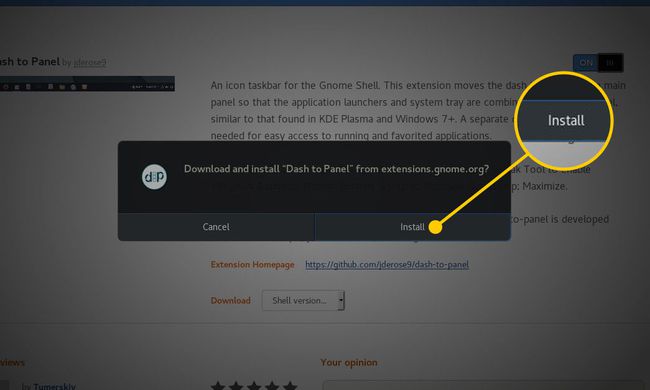
Nechte instalaci dokončit.
Vaše rozšíření je připraveno k použití.
Nakonfigurujte rozšíření prostředí GNOME
Některá rozšíření obsahují možnosti konfigurace. Chcete-li nakonfigurovat rozšíření, obnovte stránku prohlížeče (vyberte Obnovit na panelu nástrojů prohlížeče nebo stiskněte tlačítko F5 klávesa na klávesnici). Vedle přepínače se zobrazí nové konfigurační tlačítko. Kliknutím na toto tlačítko zobrazíte možnosti konfigurace pro rozšíření.
Ne každé rozšíření nabízí možnosti konfigurace. Pokud obnovíte stránku prohlížeče rozšíření a nevidíte tlačítko konfigurace, rozšíření neobsahuje možnosti.
Zakázat a odstranit rozšíření
Zakázání a odstranění rozšíření je stejně snadné jako jeho instalace. Zakázáním rozšíření zůstane rozšíření nainstalované, ale deaktivuje se, aby se nezobrazovalo na ploše. Smazáním se rozšíření odinstaluje z plochy.
Postup každé:
- Chcete-li rozšíření zakázat, vraťte se na webovou stránku rozšíření a přesuňte přepínač do polohy VYPNUTO pozice.
- Chcete-li rozšíření odstranit, vraťte se na webovou stránku rozšíření a klikněte na X v červeném poli. Nejste vyzváni k odstranění; automaticky se odinstaluje.
